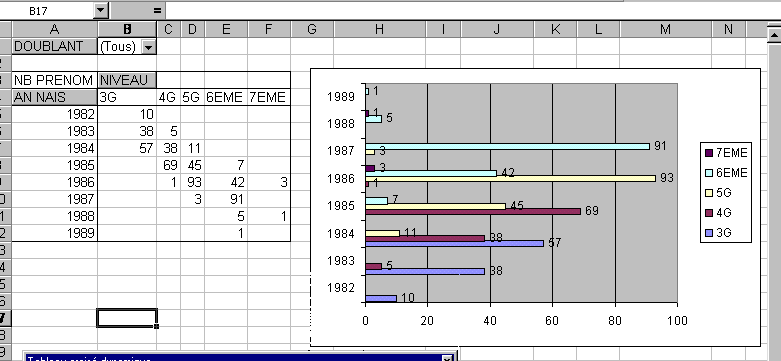Introduction : L'objectif de ce cours de deux jours est de former des administratifs à l'utilisation moins traditionnelle du Tableur Excel 97. Les "Pros" n'y feront aucune découverte. Les personnels n'ayant eu qu'une initiation traditionnelle trouveront peut-être quelques éléments intéressants. Ce cours est bien sûr incomplet (par nature), orienté (par vice). Il sera complété au fur et à mesure : |
PLAN DU COURS |
Calculer Efficacement
Pour lire les fichiers PDF : Acrobat reader
- Zones : Création-utlisation
Cours en PDF
- Les Formules matricielles
- Lier et Synthétiser les données
Fichier Exemple vide
- les Fonctions Dates et Textes
Fichier Exemple Corrigé
Limiter La Saisie d'Informations
- Les Styles
- Les Assistants
- Les Contrôles Formulaires
La Gestion et l'exploitation des
Informations en Base de Données
- Importer les Données
- Exploitation Directe
- Le Rapport de Tableau Croisé Dynamique
A ZONES : CREATION – UTILISATION
Sur Excel, l’utilisation des formules particulièrement peu explicites du type : (A1*B5)/C3 peut être avantageusement remplacée par l’utilisation de nom de zones, voire par les en-têtes de lignes ou de colonnes (nouveauté 97)
En-têtes :
Dans un tableau, les entêtes de lignes ou de colonnes peuvent remplacer une plage de cellule, il suffit de taper le nom de cette entête à l’intérieur de la formule

Exemple : - Indiquer : le total marteau =somme(marteau) - Le montant =pu*total - Recopier sur les lignes d’en-dessous grâce à un double-clic sur la poignée de recopie - Indiquer : le total janvier =somme(janvier) - Pour éviter de faire disparaître les formats, tirer la poignée de recopie par un clic droit jusqu’à somme total et choisir incrémenter les valeurs.- Copier ce dernier total, pour faire la somme de la colonne " montant " par un clic droit, collage spécial, formules
Il est possible de fractionner les calculs : Rajouter un calcul sur le 1er trimestre : =somme(TOTAL1 JANVIER :MARS)
Toutefois, attention à l’insertion de nouvelles colonnes, l’insertion d'une nouvelle colonne devant la colonne " TOTAL " ne provoquera pas de recalcul, mais placé entre la colonne d’en-tête et la colonne " Avril " , le recalcul s’effectuera normalement. Toutefois, ne pas oublier également les grandes potentialités du bouton somme automatique.
2- les noms (pour économiser et rendre plus efficace les formules)
A une cellule ou à une plage de cellule, il est possible d’attribuer un nom qui va rendre plus explicite l’utilisation des formules et sera disponible dans tout le classeur . Plus formaliste que précédemment puisque nous sommes obligés de passer par la création préalable du nom, cette possibilité offre plus de puissance (disponibilité dans le classeur) et plus de souplesse (possibilité de modification et de gestion des noms, type de données : cellules, formules, constantes…).
L’intérêt principal de cette technique reste la clarté des formules : dans une feuille de paye =BRUT*RDS est plus compréhensible que =E6*B24. D'autre part, les différents taux peuvent être stockés dans une feuille de constantes dans le classeur.a- Création du nom :
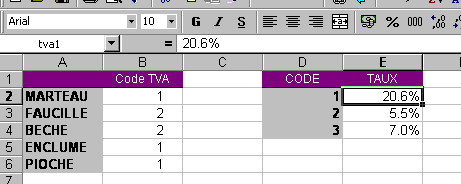
-
dans la zone de saisie : il suffit de le taper à la place de la référence de type A1 de la ou des cellule(s) sélectionnée(s).Le nom peut concerner une cellule
Exemple : Dans la feuille " cst " (pour Constantes), nommer la cellule contenant 20.6% en TVA1 - Dans le tableau Nom1, dans la colonne montant TVA, Indiquer le montant de la Tva pour les marteaux =marteau montant*TVA1 et recopier vers le bas par la poignée de recopie
Le nom peut concerner une plage de cellule
Exemple : nommer les valeurs de la colonne Montant H T en " MontantHt " (nota : utiliser les majuscules à bon escient afin de faciliter la lecture) Indiquer le montant de la Tva pour les marteaux =MontantHt*TVA1 et recopier vers le bas par la poignée de recopie - Faites l’essai en nommant les valeurs de la colonne Montant en " MontantHt2 " - Indiquer le montant de la Tva pour les marteaux =MontantHt2*TVA1 et recopier vers le bas par la poignée de recopie. Le Résultat provoque un message d’erreur, car Excel a besoin d’avoir des références en ligne pour ce type d’opération. Seule, une formule matricielle (cf plus bas) portant sur le même nombre de cellules que la plage nommée donnera les bons résultats.
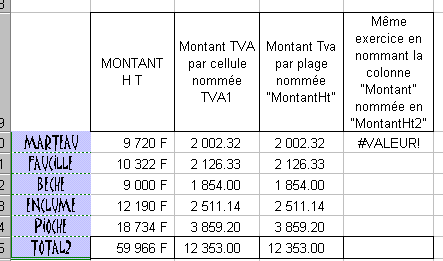
par le menu INSERTION NOM DEFINIR
Avec cette technique vous pouvez faire référence à une cellule ou une plage de cellules, une valeur numérique ou texte, une fonction qui seront utilisables dans tout le classeur .Vous pouvez modifier les références d’un nom par " Ajouter " , supprimer un nom par " supprimer "
Le nom peut concerner une constante - Exemple : par Insertion-Nom-Définir, créer une constante appelée TVA2 qui égale 20.6% : =20.6%. Les calculs devenant B20*TVA2
Le nom peut concerner une fonction - Exemple : Pour avoir le montant TTC, : par Insertion-Nom-Définir, créer une formule appelée TTC qui égale: =1+tva2. Les calculs devenant B20*TTC
Pour les formules (un peu plus compliquées) de type recherche (RECHERCHEV, INDEX…) l’utilisation de nom de plages permet une plus grande clarté des formules ex =MontantHt*RECHERCHEV(PRODUIT;CODE_TVA;2;FAUX) au lieu de =B12*RECHERCHEV(A12;Cst!A2:B6;2;FAUX) –dans l’exemple des taux de tva multiples- Exemple : Dans la feuille " Cst ", nous avons des taux de TVA différents suivant les articles. Grâce à la fonction RECHERCHEV , nous allons appliquer le bon taux au bon produit.
- La première étape consiste à nommer les plages concernées : de Marteau à pioche de la feuille Nom1, la zone portera le nom de " Produit " ; dans la feuille Cst, de marteau à 5.5%, le tableau s’appellera " CodeTva ".La fonction RECHERCHEV permet de retrouver un nom, une valeur, dans la 1ère colonne d’un tableau et renvoie la valeur situé sur la même ligne, mais se trouvant à la Xème colonne du tableau, l’argument FAUX définit que nous cherchons une valeur exacte dans la première colonne et non une valeur proche. La formule complète et unique pour toutes les cellules devenant =MontantHT*RECHERCHEV(produit,CodeTva,2,Faux) à savoir je recherche tel produit dans la 1ère colonne du tableau des taux de tva et je renvoie la valeur située dans la deuxième colonne, précision, je cherche le produit exactement comme il est écrit dans la feuille Nom. Pour parachever : la formule RECHERCHEV peut être stockée sous la forme d’un nom =TvaProduit, la fonction finale devenant MontantHt*TvaProduit.
B LES FORMULES MATRICIELLES (ANNEXE 1)
Ce sont des formules renvoyant à une plage rectangulaire de valeurs et non à une seule cellule. Leur intérêt est de s'appliquer à l'ensemble d'une plage de cellules ou "matrice" (somme conditionnelle à multiples critères...) Pour les amateurs, visitez le site passionnant d'un "pro" : http://longre.free.fr , là vous verrez ce que Connaître Excel veut dire, votre humble serviteur lui doit beaucoup.
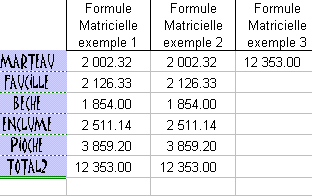
Il convient de sélectionner la zone de destination, de taper la formule dans la cellule active et de valider par ctrl+maj+entrée. Exemple {=MontantHt*tva1} ce qui garde une grande lisibilité tout en diminuant (un peu) la taille du fichier 1 formule au lieu de 6. Cependant, le temps de recalcul est plus long qu’avec des formules standard.
A noter, toutefois, l’utilisation de formules matricielles dans une seule cellule quand l’apparition des résultats intermédiaires ne présente pas d’intérêt.
C LIER SYNTHESISER LES DONNEES
1 - Lier des cellules de différentes feuilles
(exemple activité de synthèse, une fois par mois ou par service -it is not a good method for me !). Si la position des cellules à sommer est identique une formule de type =somme(janv :déc !b4) est la plus efficace et plus rapide. Une fois la fonction somme engagée, La sélection doit comprendre la première feuille, puis avec la touche majuscule enfoncée, clic sur la dernière feuille, puis clic sur la cellule concernée. Ceux qui ont bien suivi pourront faire une seule formule (matricielle) pour l'ensemble des calculs.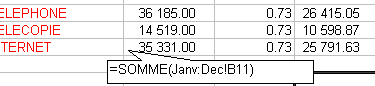
2 - Lier les classeurs
Le principe est identique mais le classeur source doit préalablement être enregistré afin que son adresse soit connue et lors de l'ouverture l'actualisation demandée soit possible. Pour passer d'un classeur à un autre, utilisez le menu Fenêtre qui vous liste tous les classeurs ouverts. L’utilisation de noms pour une cellule, une plage ou une base facilite la rédaction de la formule liée.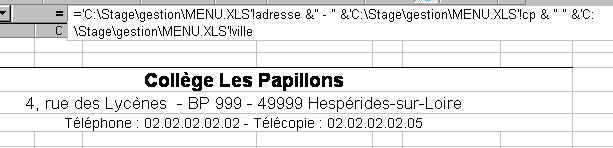
Ce système est également très pratique pour les constantes : nom, adresse… réunis dans un classeur menu lancé à chaque démarrage car les informations sont mises à jour à chaque lancement pour tous les classeurs et peuvent être personnalisés par chaque service (ex menu.xls et be.xls). N’oubliez pas les nouvelles possibilités 97, d’insérer un lien hypertexte (bouton dans la barre d’outil standard) qui charge un fichier à un endroit précis.
3 – La Consolidation (pour mémoire)

La consolidation de données a évolué sous Excel 97 en incorporant le mode plan et en permettant un recalcul par rapport aux données sources.
Néanmoins, la mise en œuvre reste encore assez lourde et peu pratique par rapport au tableau croisé dynamique

Bien souvent, la méconnaissance des fonctions d’Excel entraîne la création de fonctions très longues à base de SI imbriqués avec des opérandes (+,-,/,*) dans tous les sens ou de calculs intermédiaires. L’assistant fonction permet de visualiser rapidement le type de catégories et de trouver la fonction adéquate.
Nous pourrons faire un descriptif de chaque fonction. Nous insisterons plus particulièrement sur quelques catégories :
1-Fonctions dates et heures :
cf. feuille complémentaireLa règle de base à connaître pour éviter des problèmes demeure que les dates et heures sont des valeurs numériques sur lesquelles sont appliquées un format particulier. La valeur 1 correspond au 1 Janvier 1900. Le 1000ème jour après le 01/01/19000 correspond au 26/09/1902 . Le numéro de série du 01/01/2000 est 36526. Ainsi Excel, peut effectuer des calculs sur les dates en renvoyant une valeur numérique.Les heures, les minutes et les secondes correspondent aux chiffres après la virgule.
La seconde règle est la connaissance des formats de cellule date : exemple le 14/07/2000. Pour accèder à ces format, faire un clic droit sur une date , Format Cellule, et dans l'onglet Nombre, regarder la catégorie Personalisé, vous pourrez alors modifier le format à loisir !
Expression |
Format | Expression | Format | Expression | Format |
14/07/00 |
jj/mm/aa | 7 | m | 00 | aa |
| 14/07/2000 | jj/mm/aaaa | 07 | mm | 2000 | aaaa |
| 14 | j | jui | mmm | 36721 | Standard |
| Ven | jjj | juillet | mmmm | Vendredi 14 Juillet 2000 | jjjj jj mmmm aaaa |
| Vendredi | jjjj |
Parmi les fonctions Date les plus utilisées : inscription automatique de la date du jour automatiquement actualisée : préférez AUJOURDUI() à MAINTENANT(). Car le premier ne renvoie que la date du jour en coupant heures minutes secondes. Utilisez également le raccourci clavier "CTRL ; " qui inscrit la date en tant que valeur (ne se recalcule pas). "CTRL : " inscrit l'heure active.
En outre : La fonction DATE(Année ;Mois ; jour) permet de verrouiller tout ou partie de l’affichage de la date. Les fonctions d’extraction ANNEE, MOIS, JOUR permettent de travailler sur des parties de la date. Les Fonctions FIN.MOIS , MOIS.DECALER offrent des raccourcis rapides (macro complémentaire : Utilitaires d'analyse à installer si besoin).
Les calculs entre 2 dates sont simples, mais ne renvoie qu’un nombre de jours intransposable sous la forme AA MM JJ, le seul format acceptable est un format nombre ou du type 0 ou # ##0,00. Et n’oubliez pas que sur les PC, le 1/1/1900 égale 1 , sur les Mac 1 est égal au 01/01/1904 et que pour un calcul entre 2 dates, la date du type 15/09/99 est suivie de 00 :00 pour les heures et minutes .
Pour les calculs sur les horaires, n’oubliez pas que la journée n’a pas plus de 24 heures. Seul, le format particulier [h] :mm peut permettre de dépasser cette limite (les crochets sont à taper directement dans la zone Type-Catégorie personnalisée de l'onglet Nombre du Format cellule)
Pour des calculs spéciaux sur les jours ouvrés, il existe des fonctions puissante : NB.JOUR.OUVRES, SERIE.JOUR.OUVRES
2- Fonctions Textes
: cf. feuille complémentairela Concaténation de texte avec des formules ou des nombres. Ce qui permet de mélanger les genres (texte, nombre, formule..) à l’intérieur d’une même cellule.
La plus classique est le "&" qui concatène des chaînes de caractères entre guillemets et des formules (ou des nombres). Allié à des fonctions convertisseuses : surtout TEXTE qui permet de définir le format numérique, mais aussi FRANC, MAJUSCULE,MINUSCULE.
| Concatenation simple | |
| La somme de 8 + 5 est 13 | ="La somme de " & 8 &" + " & 5 &" est " &(8+5) |
| Concaténation avec formatage | |
| Nous sommes le Mardi 23 23 Mai 2000 | = "Nous sommes le " &TEXTE(AUJOURDHUI;"jjjj jj mmmm aaaa") |
| Dans 50 jours nous serons un mercredi | ="Dans 50 jours, nous seront un "&TEXTE(AUJOURDHUI+50;"jjjj") |
| Somme à convertir : 1500 | |
| La conversion de 1580 ,00 F est | ="la conversion de "&FRANC(C9) &" est " &TEXTE((C9/6,55957);"0,00") &" Euros" |
Parmi les opérations classiques, notons celles qui concernent les bases de données, consistant à scinder ou à séparer des colonnes textes. Pour regrouper, par exemple, nom et prénom dans une colonne, le plus simple consiste à créer une nouvelle colonne comprenant une formule du type =A1 & " "&B1, puis à recopier vers le bas, par un double clic sur la poignée de recopie. Enfin, la colonne est copiée au même endroit, et un collage spécial-valeur est demandé. Il ne reste plus qu’à supprimer les deux premières colonnes devenues inutiles..
Pour séparer une colonne en plusieurs, le menu DONNEES CONVERTIR pour le plus pratique, bien que les résultats ne sont pas fiables à 100%. La colonne d'origine étant sélectionnée, l'assistant Conversion permettra en choisissant l'option délimitée, puis le séparateur espace, de séparer des noms et des prénoms par exemple, alors que l'option largeur fixe permettra de séparer les deux premiers caractères d'un code postal pour récupérer le département. Les fonctions textes complémentaires, pourront extraire d’une base de données récupérée les informations adéquates et de les mettre en forme.
II LIMITER LA SAISIE D’INFORMATIONS
 La création d'un style : Une cellule est sélectionnée, vous
lui appliquez les traitements souhaités. Ici, le Format nombre sera à 2
décimales et les alignements (horizontal et vertical) seront
en centré avec Renvoi à la ligne.
La création d'un style : Une cellule est sélectionnée, vous
lui appliquez les traitements souhaités. Ici, le Format nombre sera à 2
décimales et les alignements (horizontal et vertical) seront
en centré avec Renvoi à la ligne.
1-La mise en forme conditionnelle (menu Format)
: Elle permet de mettre en relief le résultat d’une formule selon des critères préétablis. Trois conditions au maximum sont possibles et si elles sont remplies, le format (police, bordure, motif) est appliqué.
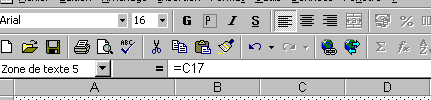
Il existe une autre possibilité qui fait apparaître un message si une condition est vrai ou fausse. La condition est énoncée dans une cellule sous la forme =si(condition ; AfficheVrai,AfficheFaux). Cette cellule peut être ensuite masquée. Un cadre texte sans bordure ni motif peut être dessiné et dans la zone de formule (en haut), on indique les références de la condition.
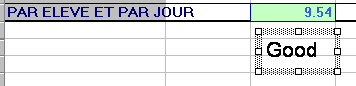
En C17 nous trouvons la formules =SI(C15>9.5;"Good";)
2 - Validation (menu Données)
L’assistant validation permet de contrôler la saisie d’informations par les utilisateurs ultérieurs à l’intérieur d’une feuille de calcul ou d’une base de données dans les limites définies par le concepteur. D’où des saisies plus sures. L'assistant se décompose en trois étapes.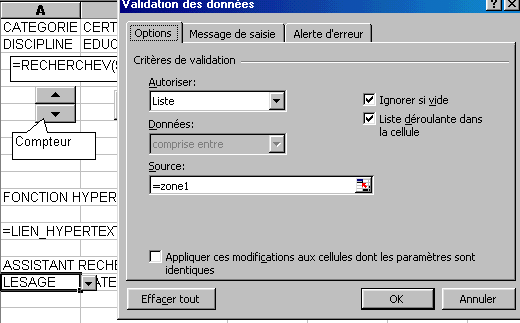
Les mêmes opérations peuvent être faites pour les entêtes de colonnes dans une base de
données de telle sorte que la base puisse être interrogée suivant différents
critères.
3 - SOMME CONDITIONNELLE
:
C’est l’équivalent de la fonction SOMME.SI en plus puissant, permettant le calcul selon 1 à PLUSIEURS paramètres. La mise en œuvre de la validation est moins évidente puisqu’elle doit porter sur les conditions préalablement choisies.
La première étape est identique : définition de
la zone. La seconde permet de choisir le champ à totaliser soit avec la fonction
SOMME pour les champs numériques soit avec NBVAL pour les champs textes. De plus, les
conditions seront définies :
Les autres étapes sont identiques à celle de l’assistant Recherche. La
formule est de type matricielle.
Exemple :={SOMME(SI(journal!$D$2:$D$104=A7;SI(journal!$J$2:$J$104<>B7;
SI(journal!$G$2:$G$104>=C7;journal!$I$2:$I$104;0);0);0))}
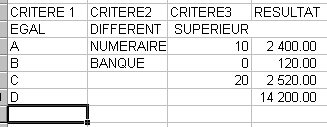
La validation à l’intérieur d’une liste peut s’effectuer mais il faudra indiquer en source les valeurs possibles (exemple : A ;B ;C ;D ou liste avec zone de nom particulière.
En revanche, la formule peut être recopiée et d’autres conditions peuvent être ajoutées .
4 - RECHERCHE :
il peut aisément remplacer la fonction RECHERCHEV (faux) qui constitue une partie importante des recherches à l’intérieur d'une base et peut être couplé efficacement avec l’assistant VALIDATION du menu Données : C’est un mélange des fonctions INDEX et EQUIV :
Les étiquettes de lignes et de colonnes serviront de
critères de recherche :
La deuxième étape vous propose de trouver ces étiquettes de lignes et de
colonnes. Si vous souhaitez choisir après les critères de recherches, appuyer sur le
bouton suivant.
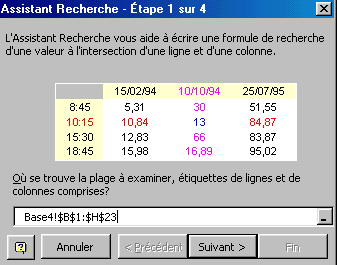

La troisième étape vous permet de choisir entre la copie du résultat ou des paramètres de recherche et du résultat.
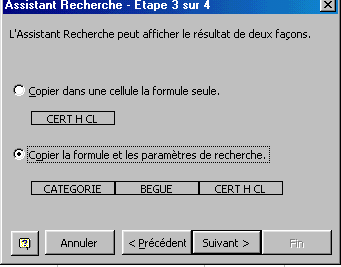
Les dernières étapes vous permettront de disposer les différents éléments à l’endroit que vous souhaitez.

La formule obtenue utilise la fonction EQUIV pour retrouver
la position du critère de ligne et de la colonne à rechercher, la fonction INDEX
récupère à partir de ces positions dans la base les informations. Exemple
={INDEX(Base4!$B$1:$H$23; EQUIV(A25;Base4!$B$1:$B$23;); EQUIV(B25;Base4!$B$1:$H$1;))}
Une fois le résultat obtenu, pour modifier les paramètres de recherche, il convient au
préalable de nommer les étiquettes de lignes et de colonnes. Puis l’étiquette de
ligne étant sélectionnée, on appelle le menu Données Validation Autoriser Liste
=NomEntête. On pratique de même avec la 1ère colonne. Et la base de donnée
est interrogeable dans tous les sens.
Ils peuvent être présents soit dans une feuille de calcul classique via la barre d’outil Formulaire ou via la création de boites de dialogues dites UserForm ou Dialogsheet dans le module Visual Basic Editor
A chaque fois, ils renvoient des valeurs et peuvent servir à exécuter des macros. Ils constituent en fait des points de décisions ou des embranchements.
Dans le module Visual Basic :

Dans la barre d’outils formulaire :

![]() Le plus simple le bouton, il permet de lancer une macro. Le texte doit être
explicite : validation, Ok, annuler, Report
Le plus simple le bouton, il permet de lancer une macro. Le texte doit être
explicite : validation, Ok, annuler, Report
![]() La zone de groupe sert à réunir des contrôles d’un même
type : Case à cocher, bouton d’option
La zone de groupe sert à réunir des contrôles d’un même
type : Case à cocher, bouton d’option
![]() Case à cocher : peut prendre 3 valeurs actif, desactif,
grisé. Cette case est liée à une cellule qui prendra la valeur True (vrai ou 1), False
(faux ou 0) et #N/A (erreur)
Case à cocher : peut prendre 3 valeurs actif, desactif,
grisé. Cette case est liée à une cellule qui prendra la valeur True (vrai ou 1), False
(faux ou 0) et #N/A (erreur)
![]() Bouton à option : souvent par deux ou plus, ils sont
liés à une cellule qui indique le bouton coché 1, 2, 3. Ce contrôle peut être
utilisé dans des formules avec un SI ou dans des procédures avec If – End If
Bouton à option : souvent par deux ou plus, ils sont
liés à une cellule qui indique le bouton coché 1, 2, 3. Ce contrôle peut être
utilisé dans des formules avec un SI ou dans des procédures avec If – End If
![]() Zone de liste : Les propriétés de contrôle pour une
zone de liste comprennent les éléments suivants (dans clic droit format de
contrôle):
Zone de liste : Les propriétés de contrôle pour une
zone de liste comprennent les éléments suivants (dans clic droit format de
contrôle):
- Plage d'entrée faisant référence à une liste de valeurs sur une feuille de calcul.
Cette plage fournit les valeurs figurant dans la zone de liste.
- Cellule liée renvoyant une valeur représentant l'élément sélectionné dans la
liste. Ce numéro peut être utilisé dans une formule pour renvoyer un résultat basé
sur l'élément sélectionné dans la liste. Par exemple, si une zone de liste est liée
à la cellule C1 et que la plage d'entrée de la liste est D10:D15, la formule suivante
renvoie la valeur de la plage D10:D15 en se basant sur la sélection dans la liste :
=INDEX(D10:D15,C1)
-Type de sélection spécifiant la manière dont les éléments peuvent être
sélectionnés dans la liste. Si vous définissez le type de sélection comme Multiple ou
Étendue, la cellule spécifiée dans la zone Cellule liée est ignorée (plus
compliqué !).
![]() Zone de liste modifiable : Une zone de liste modifiable
est une zone de liste déroulante. Les propriétés de contrôle d'une zone de liste
modifiable comprennent les éléments suivants :
Zone de liste modifiable : Une zone de liste modifiable
est une zone de liste déroulante. Les propriétés de contrôle d'une zone de liste
modifiable comprennent les éléments suivants :
-Plage d'entrée faisant référence à une liste de valeurs sur une feuille de calcul.
Cette plage fournit les valeurs figurant dans la zone de liste combinée.
-Cellule liée renvoyant une valeur représentant l'élément sélectionné dans la liste.
Ce nombre peut être utilisé dans une formule pour renvoyer un résultat basé sur
l'élément sélectionné dans la liste. L'élement "Lignes" spécifiant le
nombre de lignes à afficher dans la liste déroulante.
![]()
![]() Barres de défilements et compteurs (dit bouton toupie)
Barres de défilements et compteurs (dit bouton toupie)
Les propriétés de contrôle pour les barres de défilement comprennent les éléments
suivants :
· Valeur actuelle du curseur de défilement dans la barre de défilement, représentant
la position relative du curseur de défilement à l'intérieur de la barre.
· Valeur minimale du curseur de défilement, représentant la position la plus proche du
haut d'une barre de défilement vertical ou de l'extrémité gauche d'une barre de
défilement horizontal.
· Valeur maximale du curseur de défilement, représentant la position la plus éloignée
du haut d'une barre de défilement vertical ou de l'extrémité gauche d'une barre de
défilement horizontal.
· Changement de pas exprimant l'importance du déplacement du curseur de défilement
lorsque vous cliquez sur une flèche à l'une ou l'autre extrémité de la barre de
défilement.
· Changement de page exprimant l'importance du déplacement du curseur de défilement
lorsque vous cliquez entre le curseur de défilement et l'une des flèches de défilement.
· Cellule liée renvoyant la valeur en cours du curseur de défilement. Ce nombre peut
être utilisé dans une formule pour renvoyer un résultat en fonction de la position du
curseur de défilement.
Les propriétés de contrôle d'un bouton toupie sont les mêmes que celles d'une barre de
défilement, hormis le fait que les boutons toupie n'ont pas la propriété de Changement
de page.
L’étape la plus importante pour chaque contrôle est le format de
contrôle (clic droit) avec le plus souvent la plage d’entrée ou de zone de
référence et la cellule liée (n’importe laquelle mais définie).
Exemple : EXTIK
III LA GESTION ET L’EXPLOITATION DES INFORMATIONS EN BASES DE DONNEES
Très souvent les informations existent déjà quelque part sur le réseau ou sur un autre micro, il n’est guère rationnel de les retaper à l’occasion d’un tableau de synthèse qui peut avoir une durée de vie courte. Excel permet des importations de fichiers et une exploitation en directe ou en différé particulièrement souple et efficace notamment grâce au tableau croisé dynamique
A -Importer les donnéesExcel dispose de convertisseurs qui permettent directement
d’ouvrir un certain nombre de type de fichiers (fichier-ouvrir-type) notons
particulièrement DBASE, référence qui sert bien souvent de passerelle. De plus, un
assistant d’importation qui peut vous aider à récupérer une base de type texte
(txt). De plus, avec MsQuery (via le module ODBC du panneau de configuration),il est
possible d'interroger une ou plusieurs bases faites sous SGDB et renvoyer les informations
sous Excel.
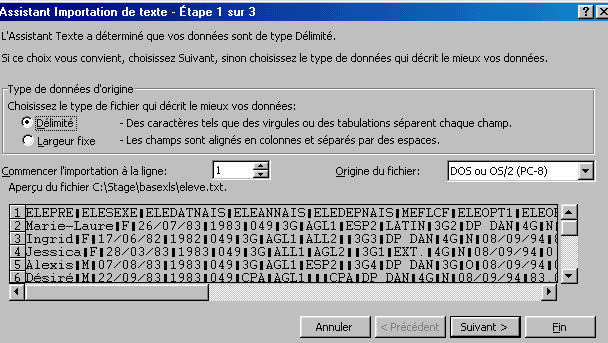
L’assistant d’importation
s’ouvre directement, si besoin, après Fichier Ouvrir et se décompose en trois
étapes
1/3 Choix du type de données : délimité ou largeur fixe
Choix du point de départ de l’importation (pas obligatoirement la premier ligne)
Choix de l’origine du fichier : Mac, Windows (ANSI), Dos (Ascii)
Le choix est facilité par l’aperçu de la deuxième partie

2/3 Séparation des champs (dépend des choix de la 1ère partie), soit fixer la largeur des champs soit définir les délimiteurs (type tabulation, espace…)
3/3 Définition du format pour chacun des
champs : Attention, " Standard " met en valeurs numériques
toute colonne qui contient des chiffres. Pour les codes postaux, les départements, il
faudra forcer en " texte ". " Date " permet
de ranger ce type d’informations suivant l’origine des données ou du progiciel.
" Non distribuée " permet d’éliminer directement une colonne.
A l’intérieur d’Excel, le menu DONNES/Convertir offre la possibilité de
scinder une colonne soit en largeur fixe (code postaux en département), soit en
délimité (espace pour séparer nom et prénom mais attention aux noms et prénoms
composés). Exemple Part de Bourses.
Exercice avec DOC001.TXT (avec F5 Cellules)
Pour les bases volumineuses, il convient de paramétrer son
écran afin de garder la première ligne et première colonne toujours à la vue.
Positionné sur cellule (B2), par le menu FENETRE/Figer les volets, nous verrouillerons
les colonnes à gauche et les lignes au-dessus (ici, 1ère ligne et 1ère colonne).
L’exploitation classique consiste en des tris (attention aux risques de modifier la
base)
Règle : être sur une et une seule cellule avant de lancer un tri soit par
DONNEES/Trier (à noter OPTION suivant des listes personnalisées) soit par les boutons.
Mais aussi et surtout dans des extraits ou filtres :
Pour cela, positionné sur une cellule de la 1ère ligne, on appelle le menu
DONNEES/FILTRE/FILTRE AUTOMATIQUE. Grâce aux flèches, on peut faire des extraits à
l’écran suivant les valeurs possibles dans chaque colonne ce qui permettra de faire
des totalisations.

Sur les taux de bourses (colonne O) nous allons demander à afficher les non-vides puis lancer le bouton Somme automatique. C’est la fonction SOUS.TOTAL qui apparaît (car, sur base filtrée), il convient de vérifier les points de départ et d’arrivée (de O2 jusqu’à O530). Le 9 correspond à la fonction somme, car nous avons à faire à des données numériques. Pour les autres paramètres , cf fonctions mathématiques. L’inconvénient principal demeure d’avoir à rajouter une ligne pour les calculs et par là-même à modifier la base.
C – Le Rapport de Tableau Croisé DynamiqueOutil d’une grande puissance, le Tableau Croisé Dynamique permet de synthétiser les données de la liste en réalisant un tableau externe à la liste. Lié dynamique, ne mettant en oeuvre aucune formule , le TCD permet de synthétiser un ou plusieurs champs placés en lignes ou en colonnes. Les opérateurs possibles sont ceux qui existent avec la fonction sous-total (somme, moyenne, dénombrement, mini, maxi…). La présentation peut dépasser le simple calcul brut pour arriver aux pourcentages par ligne…
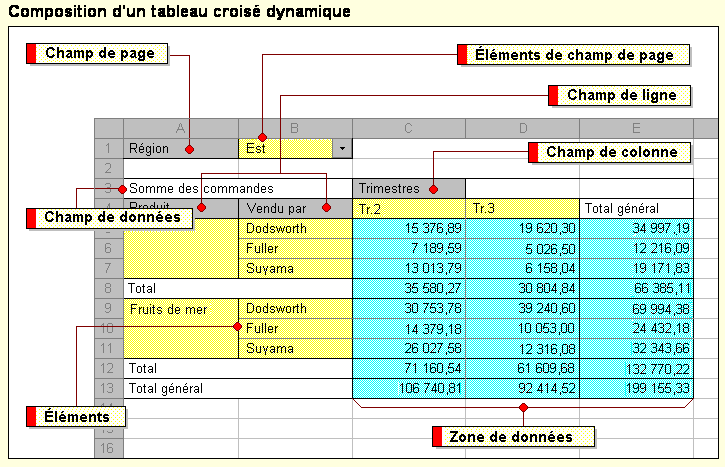
(image Extraite de l'aide en ligne Microsoft Excel)
Si la liste de données Excel est la source la plus souvent utilisée, le TCD peut prendre des sources de données externes (Dbase, Access…), une ou plusieurs plages de calcul ou encore un TCD déjà réalisé.
Le Tcd à partir sur une liste de données Excel
création
Se positionner n’importe où dans les données (voire ailleurs) et appeler la commande DONNEES /Rapport de tableau croisé dynamique. L’opération se déroule en 4 étapes.
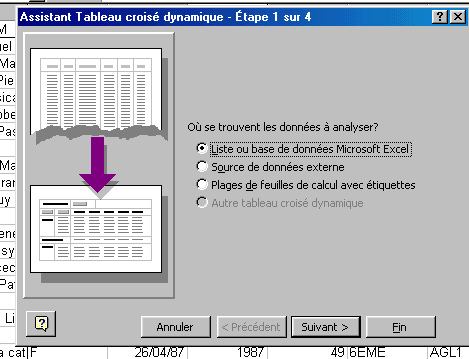

Etape 1 : L’accès aux sources : la plupart
du temps : liste ou base de données Excel convient; Source de données externes permet
d'appeler Microsoft Query et de faire des requêtes sur une ou plusieurs bases (jointure
entre champs possibles).
Etape 2 : La plage de données : En règle général, Excel détecte
automatiquement la plage contenant les données (équivalent du raccourci clavier CTRL *,
i e sélection d'une plage à données contigües), voire lorsqu’il s’agit
d’une base de données non-modifiée, un nom (base_de_données) est attribué
d’office à l’ensemble de la base. Sinon, la sélectionner et appuyer sur
suivant.
Etape 3 : La construction du tableau (l’étape essentielle). Elle donnera
le sens à votre tableau et dépend de VOTRE PROJET
Le diagramme central est vide et les noms de champs apparaissent sous forme de bouton.
La construction consiste à faire glisser les boutons de champs voulus vers leurs
emplacements. Au moins un champ est nécessaire dans la zone Données et un autre soit
dans la zone Ligne ou dans la zone Colonne (plusieurs dans chaque emplacement sont
possibles).
Lorsqu’on positionne un champ dans la zone donnée, Excel adapte la fonction
mathématique utilisée, Somme pour les valeurs numériques, Nb pour les autres.
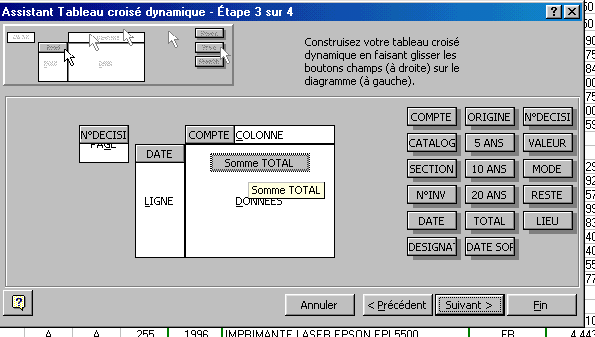
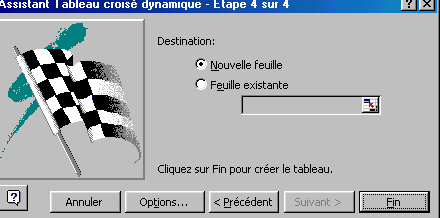
Etape 4 : Destination. De préférence , prendre une nouvelle feuille. Cliquez sur Fin
Le résultat est le suivant : 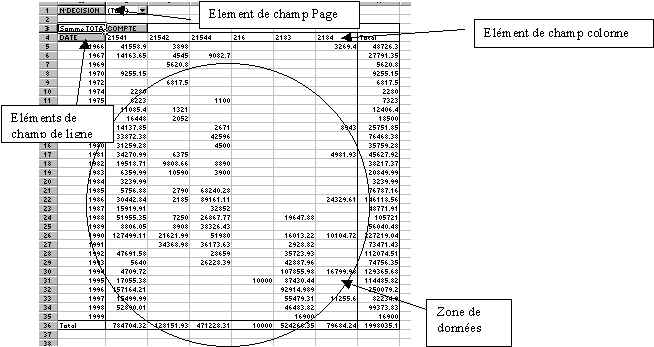
modification
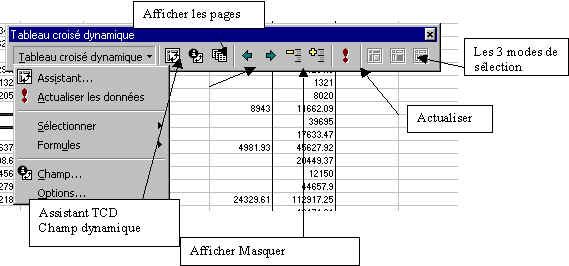
la barre d’outils.
Il est possible toutefois d’utiliser le clic droit à l’intérieur du tableau pour retrouver ces possibilités.
Actualiser : Si la base source évolue, le
TCD ne sera pas automatiquement recalculé, le bouton actualisation permet de rafraîchir
les tables permettant la mise à jour du tableau
( A NE PAS OUBLIER)
La sélection : par défaut, le TCD est en sélection normale, pour sélectionner lignes ou colonnes , il est nécessaire d’activer la sélection (clic droit, sélection)
Les options : possibilité de changer certains paramètres : nom, totaux, garder la mise en forme…
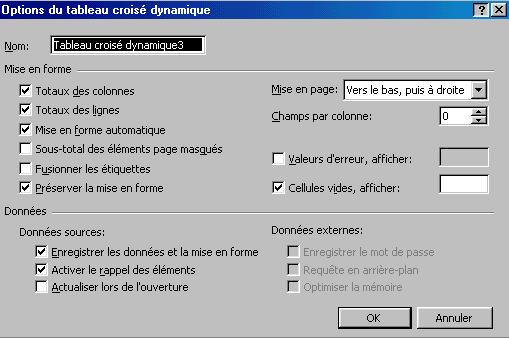
Ne pas oublier le "?" dans la barre de titre des fenêtres permettant
d'obtenir des informations sur une option
Le champ Page : il se comporte comme un champ filtré : selon l’option choisie, le tableau est immédiatement mis à jour.

Afficher les Pages provoque la création de nouvelle feuilles
avec un TCD pour chaque élément des champs pages
Modifier un champ (commande Champ) la boite de dialogue permet de modifier différents paramètres : Nom, Emplacement, Type de sous totaux, masquer certains éléments, gérer les vides, ainsi que le format de nombre.
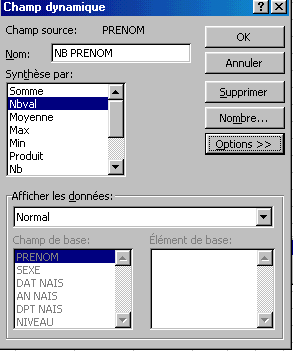
Si l’appel de la commande Champ sur la zone données, on n’accède qu’aux fonctions de totalisation. Mais par le bouton options, l’affichage des données peut être modifié.
Différent par rapport : affiche toutes les données
sous forme de leur différence par rapport au champ de base et à l’élément de base
qui est sélectionné.
% de : Affiche toute les données en % par rapport au champ de base et à
l’élément de base qui est sélectionné.
Différence en % par rapport : même technique que Différence par rapport
mais en %.
Résultat cumulé par : Affiche les données correspondant aux éléments
successifs sous la forme d’un total cumulé. Vous devez sélectionner le champ des
éléments que vous voulez voir apparaître dans le total cumulé.
% par ligne : Affiche le total de chaque ligne en indiquant le % qu’elle
représente par rapport au total de la ligne.
% par colonne : Affiche le total de chaque ligne en indiquant le %
qu’elle représente par rapport au total de la colonne.
% du total : Affiche le total de chaque ligne en indiquant le % qu’elle
représente par rapport au total du TCD.
Index : Affiche les données en utilisant l’algorithme : (valeur
dans la cellule*total général)/(total général de la ligne * total de la colonne).
Champ (ligne, colonne, page ) Modification avancée : Tri sur un champ, affiche le classement des n premières ou dernières valeurs sur un champ particulier.
Masquer Afficher :Le résultat sera différent selon que la sélection se trouve dans la zone de données, dans les éléments ou dans les champs du TCD.
Cellule de la zone donnée : Masquer est sans effet, Afficher (équivalent d’un double clic) afficher une nouvelle feuille avec le détail des éléments synthésisés.
Un élément ou plusieurs sont sélectionnés : Afficher permet de faire apparaître de nouvelles informations (nouveau champ). Masquer : masque les éléments de second plan.
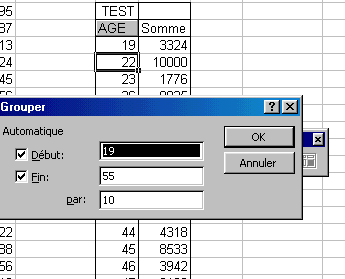
Grouper Dissocier :
La commande Grouper n’agit que sur les éléments du TCD. Dissocier annule le groupe.
Si les éléments sont du texte, le groupe ne pourra être constitué que par une sélection préalable du nouvel ensemble (le nom groupe 1 pourra être modifié et les éléments constitutifs pourront être masqués ou supprimés)
Si les éléments sont des nombres : Positionné sur une cellule, l’appel à Grouper proposer la valeur minimale et maximale (modifiables) avec un pas de 10 (modifiable)
Si les éléments sont des dates : Le groupement possible va des secondes aux années, le pas est paramètrable et cumulable (mois et année).
Ajouter un champ calculé :
Il est possible de calculer de nouveaux résultats à partir des éléments du TCD (exemple : disponible avec recettes – dépenses), ou TTC =ht*tva2 ). Pour créer, un nouveau champ calculé , appeler la commande Formules – Champ calculé). On peut travailler au niveau du champ ou d’un élément d’un champ. La liste des formules récapitule les formules créées.
Mise en forme
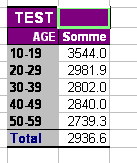
La mise en forme peut être préservée sous Excel 97 et les formats automatiques ou personnalisés peuvent être utilisés.
C – Graphique lié au tableau. La condition indispensable demeure la suppression des totalisations verticale et horizontale. Le graphique est alors bâti en ne sélectionnant au préalable qu’une cellule du TCD . Les étapes suivantes sont identiques à la démarche habituelle des graphiques. Néanmoins, si des lignes ou colonnes apparaissent lors d’une actualisation du tableau, le graphique les répercutera.